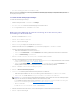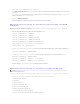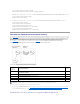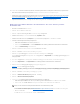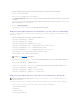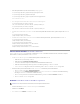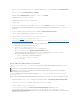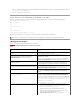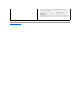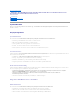Users Guide
4. Klicken Sie im Fenster Konsole 1 (MMC) auf Datei (oder auf KonsolebeiWindows2000-Computern) undwählenSieSnap-Inhinzufügen/entfernen
aus.
5. Klicken Sie im Fenster Snap-Inhinzufügen/entfernen auf Hinzufügen.
6. WählenSieimFensterEigenständigesSnap-In Zertifikate aus und klicken Sie auf Hinzufügen.
7. WählenSieComputer-Konto und klicken Sie auf Weiter.
8. WählenSieLokaler Computer und klicken Sie auf Fertig stellen.
9. Klicken Sie auf OK.
10. Erweitern Sie im Fenster Konsole 1 den Ordner Zertifikate, erweitern Sie den Ordner Persönlich und klicken Sie auf den Ordner Zertifikate.
11. SuchenSiedasStammzertifizierungsstellenzertifikatundklickenSiemitderrechtenMaustastedarauf;wählenSieAlle Tasks aus und klicken Sie auf
Exportieren....
12. Klicken Sie im Zertifikate exportieren-Assistenten auf WeiterundwählenSiePrivatenSchlüsselnichtexportieren aus.
13. Klicken Sie auf WeiterundwählenSieBase-64-codiert X.509 (.cer) als Format.
14. Klicken Sie auf Weiter, um das Zertifikat in einem Verzeichnis auf dem System zu speichern.
15. Laden Sie das unter Schritt14 gespeicherte Zertifikat zum iDRAC hoch.
Informationen zum Hochladen des Zertifikats unter Verwendung von RACADM finden Sie unter Konfiguration des iDRAC mit der Schemaerweiterung des
Active Directory unter Verwendung der Webschnittstelle.
UmdasZertifikatmittelsderWebschnittstellehochzuladen,führenSiedasfolgendeVerfahrenaus:
a. ÖffnenSieeinFenstereinesunterstütztenWeb-Browsers.
b. Melden Sie sich bei der iDRAC-Webschnittstelle an.
c. Klicken Sie auf System® Remote-Zugriff und dann auf das Register Konfiguration.
d. Klicken Sie auf Sicherheit, um die Seite HauptmenüdesSicherheitszertifikatszuöffnen.
e. WählenSieaufderSeiteSicherheitszertifikat Hauptseite die Option Serverzertifikat hochladen aus und klicken Sie auf Weiter.
f. FührenSieaufdemBildschirmZertifikat hochladen eines der folgenden Verfahren aus:
¡ Klicken Sie auf DurchsuchenundwählenSiedasZertifikataus.
¡ Geben Sie den Pfad zum Zertifikat in das Feld Wert ein.
g. Klicken Sie auf Anwenden.
SSL-Zertifikat der iDRAC-Firmware importieren
Wenden Sie das folgende Verfahren an, um das SSL-Zertifikat der iDRAC-FirmwareinallevertrauenswürdigenZertifikatlistenderDomänen-Controller zu
importieren.
Das iDRAC-SSL-ZertifikatistidentischmitdemZertifikat,dasfürdeniDRAC-Web Server verwendet wird. Alle iDRACs werden mit einem selbstsignierten
Standardzertifikat versendet.
FüreinenZugriffaufdasZertifikatüberdieiDRAC-WebschnittstellewählenSieKonfiguration® Active Directory® iDRAC-Serverzertifikat herunterladen
aus.
1. ÖffnenSieamDomänen-Controller ein Fenster der MMC-KonsoleundwählenSieZertifikate® VertrauenswürdigeStammzertifizierungsstellen aus.
2. Klicken Sie mit der rechten Maustaste auf Zertifikate,wählenSieAlle Tasks und klicken Sie auf Import.
3. Klicken Sie auf Weiter und suchen Sie die SSL-Zertifikatdatei.
4. Installieren Sie das RAC-SSL-Zertifikat in der vertrauenswürdigenStammzertifizierungsstellejedesDomänen-Controllers.
Wenn Sie Ihr eigenes Zertifikat installiert haben, stellen Sie sicher, dass die Zertifizierungsstelle, die das Zertifikat signiert hat, in der Liste
VertrauenswürdigeStammzertifizierungsstellenaufgeführtist.WenndieZertifizierungsstellenichtinderListeenthaltenist,musssieaufallenIhren
Domänen-Controllern installiert werden.
ANMERKUNG: WennIhrSystemWindows2000ausführt,könnendiefolgendenSchritteabweichen.
ANMERKUNG: Wenn das iDRAC-Firmware-SSL-ZertifikatvoneinerbekanntenZertifizierungsstellesigniertist,müssendieindiesemAbschnitt
beschriebenenSchrittenichtausgeführtwerden.